- Szerző Abigail Brown [email protected].
- Public 2023-12-17 06:50.
- Utoljára módosítva 2025-01-24 12:11.
A speciális keresési beállítások az internet legtöbb keresőmotorja által kínált szűrőkészlet. Leszűkítik a keresési lekérdezések hatókörét, hogy kiszűrjék az irreleváns információkat, hogy segítsenek pontosan megtalálni a keresett tartalmat.
Ezek a szűrők nem korlátozódnak az olyan webhelyekre, mint a Google. Bármely keresőeszközzel rendelkező webhely további keresési lehetőségeket tartalmazhat, beleértve az emberek keresőmotorjait, a zenei és videó streaming webhelyeket, az e-mail programokat és webhelyeket, a közösségi média platformokat és a blogokat.
Gyakori speciális keresési beállítások szűrői
A legjobb internetes keresőmotorok, mint például a Google, a Yahoo, a DuckDuckGo és a Bing, mind rendelkeznek olyan lapokkal, amelyeket a keresés végrehajtása után kiválaszthat, és amelyek az eredményeket olyan dolgokra korlátozzák, mint a weboldalak, videók, képek, térképes útvon altervek, hírek stb. A speciális keresési beállítások tovább viszik ezt azáltal, hogy eldöntheti, mely szavak ne jelenjenek meg a találatok között, mely webhelyeken keressen, az oldalak nyelve stb.
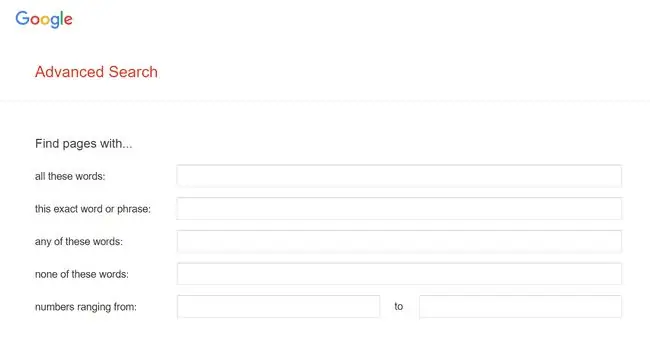
Íme egy lista a webes keresőeszközökben gyakran előforduló lehetőségekről:
- Language: Adja meg, hogy melyik nyelven szeretné megjeleníteni az eredményeket.
- Régió: Adja meg, hogy a keresésnek melyik földrajzi régióra kell összpontosítania.
- Utolsó frissítés: Jó a nemrégiben frissített tartalom visszaadására, de használható bizonyos dátumok között közzétett tartalom keresésére.
- Webhely vagy domain: A keresések korlátozása egyetlen webhelyre, weboldalra vagy legfelső szintű domainre (pl. EDU vagy GOV).
- URL: Csak azokat a webhelyeket jelenítse meg, ahol a keresési lekérdezés megjelenik az URL-ben.
- Biztonságos keresés: Szűri a nyelvezetet és az explicit képeket, bár nem mindig megbízható a veszélyes webhelyek elkerülésében.
- Olvasási szint: Határozza meg azt az olvasási szintet, amelyen szeretné, hogy az eredmények visszatérjenek.
- Fájltípus: Adott fájlformátum keresése, például Microsoft Word dokumentumok, PDF-ek és mások. A Google erre az egyik példa.
- Használati jogok: Keresse meg azokat az oldalakat, amelyek használatára jogosult.
- Konkrét kifejezések: Használjon idézőjeleket a találatok visszaadásához, ahol az összes szó egymás mellett van.
- Térképek: Megjeleníti a kereséshez kapcsolódó vállalkozásokat vagy helyeket.
- Vásárlás: Megjeleníti a keresési bejegyzéshez kapcsolódó megvásárolható tételeket.
- Hírek: Megjeleníti azokat a cikkeket, amelyek hírértékűek vagy relevánsak a keresési kifejezés szempontjából.
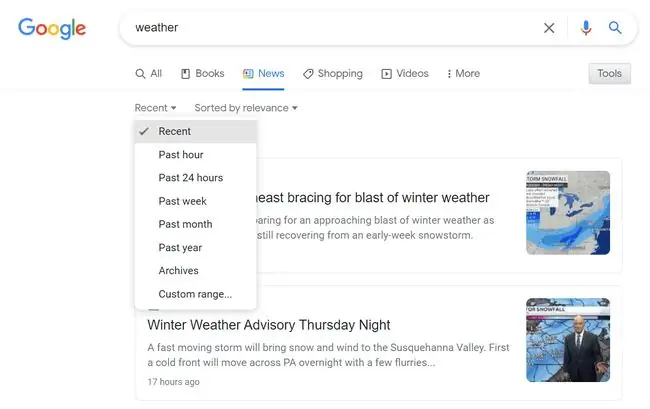
Egyes keresőmotorok több lehetőséget is kínálnak képek, videók, hírek és egyéb tartalom megjelenítéséhez.
- Szín: Kényszerítse az eredményekben szereplő összes képet, hogy olyan elsöprő színt kapjon, amely megfelel a választottnak.
- Méret: Keressen nagy felbontású vagy kicsi képeket. Egyes keresőmotorok tartalmaznak egy speciális képkeresőt, amely olyan képeket jelenít meg, amelyek pontosan megfelelnek a kiválasztott méretnek.
- Típus: Keressen GIF-eket, portrékat, clip art-okat, vonalas rajzokat vagy csak olyan képeket, amelyek arcot is tartalmaznak.
- Időtartam: Keresse meg a rövid vagy hosszú videókat, amelyeket általában idő határoz meg, például 0-4 perc vagy 20 percnél hosszabb.
- Minőség: Szűrje ki az eredményeket úgy, hogy csak jó minőségű videók jelenjenek meg. Néhányan lehetővé teszik a pontos videófelbontás kiválasztását, például 1080p.
- Feature: Az eredmények között szerepel az Ön által kiválasztott funkció, például feliratok, helyinformációk és élő tartalom.
- Forrás: Csak egy adott webhelyről származó videoeredmények megjelenítése.
- Idő: Amikor könyveket keres, választhat, hogy melyik században készült.
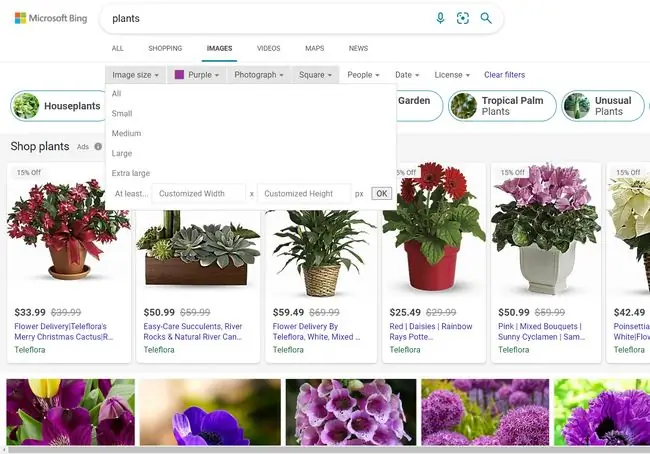
Speciális keresési beállítások használata
Az egyes keresőmotorok különböző algoritmusokat és operátorokat használnak, így az egyik webhely speciális keresési beállításai valószínűleg nem működnek a másikon. Ráadásul nem mindig egyértelmű, hogyan lehet elérni egy webhely speciális keresőeszközeit.
Tekintse meg a Google keresési parancsokról szóló cikkünket a Google speciális keresési operátorainak listájáért. A speciális keresést a google.com/advanced_search címen érheti el.
Bing
A Bing egy másik példa. Számos Bing-keresési tipp létezik, amelyek tartalmazzák az IP-címeket, az RSS-hírcsatornákat és egyebeket.
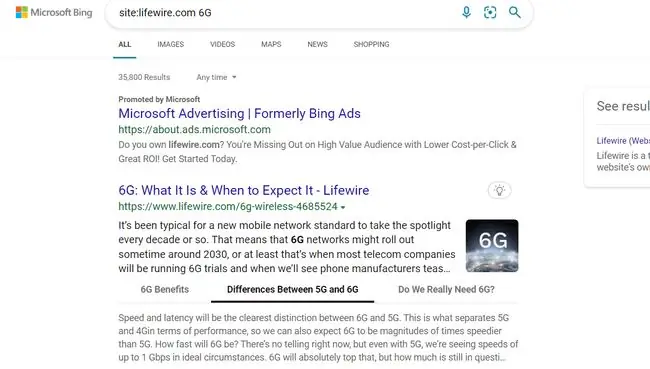
DuckDuckGo
A DuckDuckGo almenüjében, az elsődleges lapok alatt, hogyan befolyásolhatja a keresési eredményeket. Például a Videók kiválasztásával szűrheti az eredményeket a feltöltés dátuma, felbontása és időtartama szerint. Egy másik hely kiválasztása a régió szempontjából releváns eredményeket jeleníti meg.
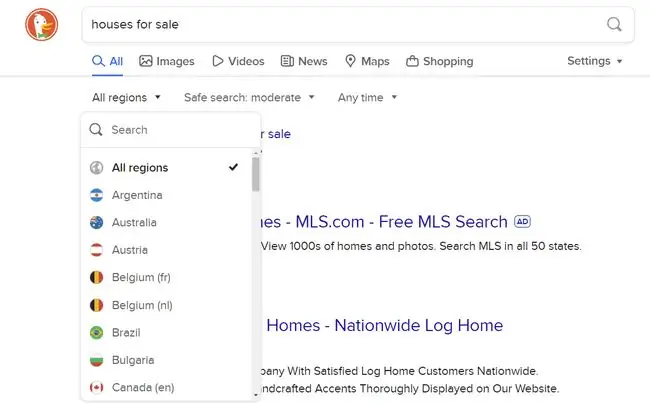
Yahoo
A Yahoo számos praktikus beállítást kínál, amelyek közé tartozik a videó forrásának meghatározása, ha videókat keres. Lehetővé teszi, hogy olyan webhelyek közül válasszon, mint az MTV, az MSN, a CNN és a YouTube, valamint akár 1080p vagy magasabb felbontást is.
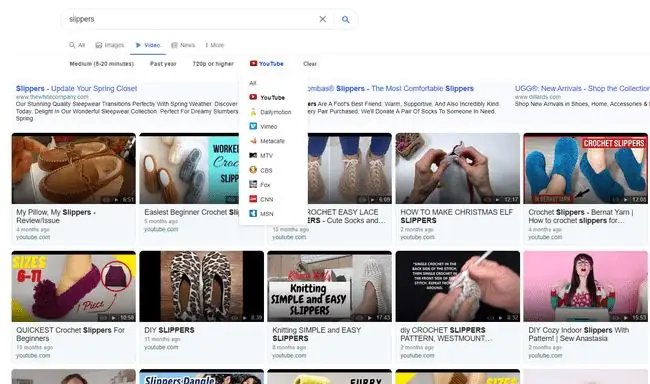
YouTube
A YouTube esetében a SZŰRŐK opció a keresősáv alatt (amely a keresés végrehajtása után látható) az, hogy hogyan alkalmazza a speciális keresési beállításokat videók keresésekor. Tartalmazza a feltöltési időpontra, a típusra (lejátszási lista, csatorna stb.), a funkciókra és az időtartamra vonatkozó paramétereket.
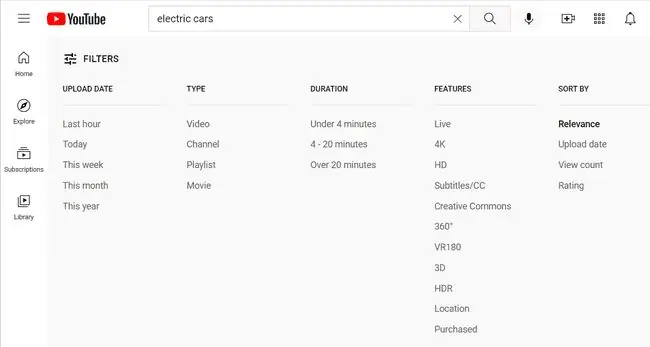
A Twitter speciális keresőeszköze lehetővé teszi a keresést hashtag, kifejezés, nyelv, fiók, tweetek száma, dátum és egyebek alapján.
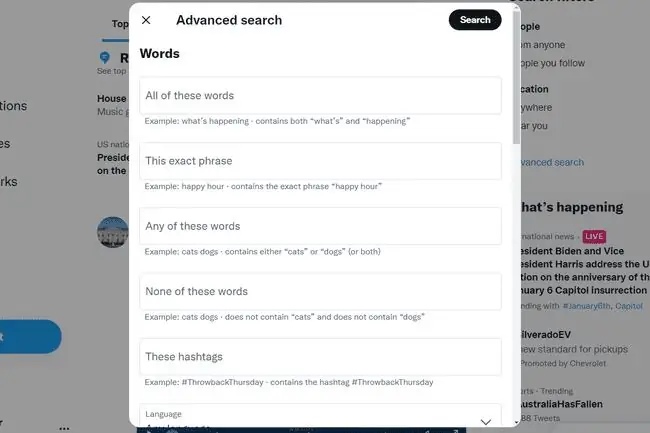
A levelezőprogramok és a webalkalmazások gyakran kínálnak keresési lehetőségeket, amelyek segítenek átvizsgálni a fiókjában található több száz vagy több ezer e-mailt. Ezek közé tartozhat a melléklet mérete, a csatolmány jelenléte, a tárgysorban vagy a törzsben megadott szavak, az e-mail elküldésének vagy fogadásának dátuma, az üzenet tárolási mappája, a cím, ahová küldték vagy ahonnan érkezett, vagy a méret. az e-mailből.
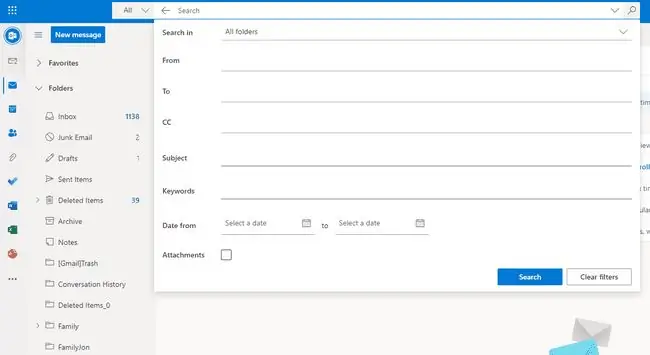
További információért megtudhatja, hogyan használhatja a keresési operátorokat a Gmailben, vagy hogyan használhatja az Outlook.com keresési operátorait. Hasonló módszerek állnak rendelkezésre a legtöbb más e-mail szolgáltatónál.






